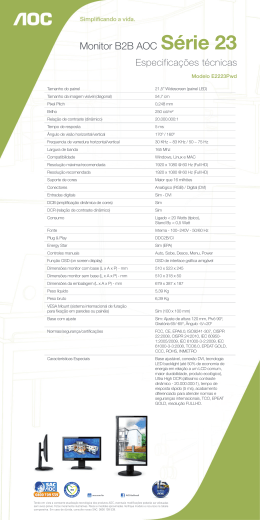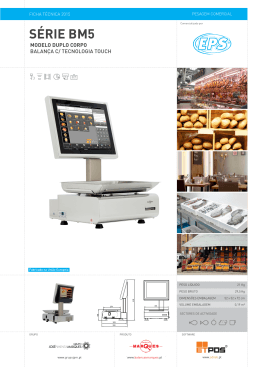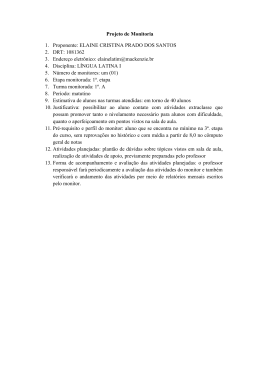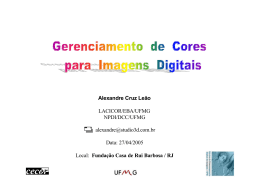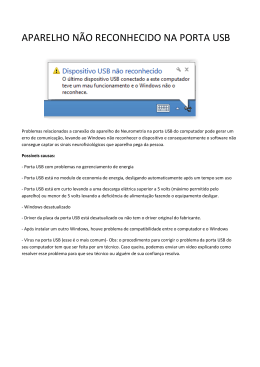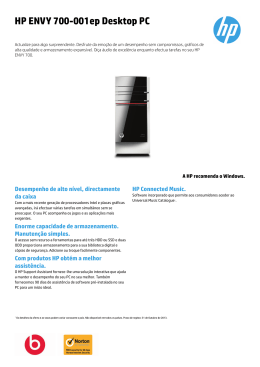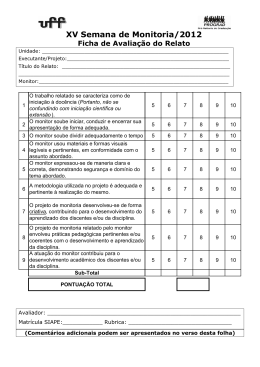1 Manual do Usuário do Monitor USB 1 Segurança ................................................................................................................................................................ 3 Convenções Nacionais ...................................................................................................................................... 3 Instalação .......................................................................................................................................................... 4 Limpeza ............................................................................................................................................................. 5 Outro .................................................................................................................................................................. 6 Configuração............................................................................................................................................................. 7 Conteúdo da Caixa ............................................................................................................................................ 7 Suporte de Montagem ....................................................................................................................................... 8 Ajuste do ângulo de visão .................................................................................................................................. 9 Conectando o Monitor...................................................................................................................................... 10 Instalação do software Gráfico USB em seu computador ....................................................................................... 11 Para Microsoft® Windows 7............................................................................................................................. 11 Para Microsoft® Windows Vista® .................................................................................................................... 13 Para Microsoft® Windows® XP ....................................................................................................................... 15 Configurando o Monitor USB ........................................................................................................................... 16 Para Controlar o Visor ............................................................................................................................................ 17 Para Microsoft® Windows 7............................................................................................................................. 17 Para Microsoft® Windows® XP e Microsoft® Windows Vista® ....................................................................... 17 Desconectando o Monitor LCD ........................................................................................................................ 17 Limpando o Monitor LCD ................................................................................................................................. 17 Suporte do Media Player ................................................................................................................................. 18 Requerimentos do PC ..................................................................................................................................... 19 Solução de problemas ............................................................................................................................................ 22 Especificação .......................................................................................................................................................... 23 Especificação Geral ......................................................................................................................................... 23 Regulagem ............................................................................................................................................................. 24 Aviso da FCC................................................................................................................................................... 24 Declaração WEEE ........................................................................................................................................... 25 Serviço .................................................................................................................................................................... 26 Declaração de Garantia para a Europa ........................................................................................................... 26 Declaração de Garantia para América do Norte e do Sul (exceto Brasil) ........................................................ 28 2 Segurança Convenções Nacionais As subseções a seguir descrevem as convenções usadas neste documento. Notas, Precauções e Alertas Ao longo deste guia, os blocos de texto podem ser acompanhados por um ícone e impressos em negrito ou em itálico. Estes blocos são notas, precauções e alertas, e são usados como a seguir: NOTA: Uma NOTA indica informações importantes que o ajudam a usar melhor seu sistema de computador. CUIDADO: Um CUIDADO indica risco de dano ao hardware ou perda de dados, e o informa sobre como evitar o problema. AVISO: Um ALERTA indica um potencial para ferimento corporal e te informa como evitar o problema. Alguns alertas podem aparecer em formatos alternados e podem estar desacompanhados de um ícone. Em tais casos, a apresentação específica do alerta é imposta pela autoridade reguladora. 3 Instalação Não coloque este o monitor sobre carrinhos, suportes, tripés, estantes ou mesas instáveis. Se o monitor cair, pode ferir uma pessoa e causar sérios danos a este produto. Use apenas com um carrinho, apoio, tripé, presilha ou mesa recomendada pelo fabricante, ou vendidos com este produto. Siga as instruções do fabricante ao instalar o produto e use acessórios de montagem recomendado pelo fabricante. Quando colocado num carrinho, o produto deve ser deslocado com cuidado. Nunca empurre qualquer objeto para dentro da fenda do gabinete. Isso pode danificar as peças do circuito causando incêndio ou choque elétrico . Nunca derrube líquidos no monitor. Não coloque a parte frontal do produto no chão. Deixar algum espaço ao redor do monitor como mostrado abaixo. Caso contrário, a circulação de ar pode ser insuficiente, portanto, o superaquecimento pode causar um incêndio ou danos ao monitor. Veja abaixo as áreas de ventilação recomendadas ao redor do monitor quando o monitor está instalado na parede ou no suporte: 30 cm 10 cm 10 cm Deixe pelo menos este espaço em torno do conjunto. 10 cm 4 Limpeza Limpar o gabinete regularmente com um pano. Você pode usar detergente suave para limpar a mancha, em vez de detergente forte, que vai cauterizar o gabinete do produto. Durante a limpeza, certifique-se que nenhum detergente vaza dentro do produto. O pano de limpeza não deve ser muito áspero já que vai arranhar a superfície da tela. 5 Outro Se o produto estiver emitindo um som, cheiro ou fumaça estranhos, desligue da tomada IMEDIATAMENTE e contate um Centro de Assistência. Certifique-se que as aberturas de ventilação não estão bloqueadas por uma mesa ou cortina. Não envolva o monitor LCD em grandes vibrações ou em alto impacto durante a operação. Não bata o monitor nem o deixe cair durante o funcionamento ou transporte. 6 Configuração Conteúdo da Caixa * QSG Manual do CD Cabo USB 7 Estojo (opção) Suporte de Montagem Favor configurar o suporte seguindo os passos como abaixo. Configuração: Cuidado: Deve ser colocada em superfície plana. Qualquer superfície desigual ou inclinada pode resultar em dano à unidade ou ferimento ao usuário 8 Ajuste do ângulo de visão Para melhor visualização, recomenda-se a olhar para a face total do monitor, e depois ajustar o ângulo do monitor conforme sua preferência. Segure o suorte para que você não derrube o monitor quando muda o ângulo do monitor. Você é capaz de ajustar o ângulo do monitor conforme abaixo. NOTA: Não toque na tela LCD quando você mudar o ângulo. Pode causar danos ou quebrar a tela LCD. AO monitor OC e1649Fwu suporta uma função de auto giro para manter a tela na vertical quando o monitor é girado entre posição retrato e paisagem. O monitor deve ser girado mais de 75 °e mantido no ângulo de inclinação de até 30 °para ativar a função auto giro. Você pode definir a orientação da tela na posição normal ou invertida sem afetar a função auto giro. A configuração padrão para auto giro é ligada. Você precisa desabilitar a função auto giro se você desejar girar a tela, ajustando a posição de exibição no menu. Por favor, não gire o monitor muito rápido, a fim de manter o trabalho da função de auto giro normalmente. Se o auto giro não estiver funcionando, gire a tela usando o menu de orientação, em seguida, defina o auto giro como ligado novamente. 9 Conectando o Monitor Conexões de Cabo Atrás dp Monitor para Conectar PC/Laptop: 1 Conectando o monitor LCD ao seu computer Para proteger o equipamento, desligue sempre o computador e o monitor LCD antes de conectar. - Conectar uma extremidade do cabo USB no monitor LCD e outra extremidade do cabo USB no computador. - Ligue o computador, você pode usar o monitor LCD no modo espelho ou no modo estendido. A configuração pode variar dependen do do seu sistema operacional. Se o monitor LCD exibe conforme a configuração do seu computador, a instalação está concluída. Se o monitor LCD não exibe cnmforme a configuração do seu computador, consulte a seção Resolução de problemas. Nota: Alguns computadores podem não fornecer energia suficiente para o monitor LCD a partir de uma porta USB. Em caso afirmativo, ligue o conector USB na extremidade de outro cabo Y em outro USB do seu computador. 10 Instalação do software Gráfico USB em seu computador Para Microsoft® Windows 7 Importante!! NÃO conecte Monitor USB ao PC/Notebook antes de instalar o software. 1. Clique duas vezes em Setup.exe. A janela Controle da Conta do Usuário Windows aparece (se habilitada no SO). 2. Clique em Yes (SIM). A janela do acordo de licença do usuário final para o software do Monitor USB abre. 3. Clique em I Accept (Eu aceito). O software DisplayLink Core e DisplayLink Graphics é instalado. NOTA: A tela pode piscar ou ficar preta durante a instalação. Nenhuma mensagem será exibida no final da instalação. 11 4. Conecte seu Monitor AOC USB pelo cabo USB ao seu PC/Notebook. Mensagem do driver de instalação do dispsitivo A janela do controle de conta do usuário Windows abre. 5. Clique em YES (SIM). O DisplayLink é automaticamente instalado para o Monitor AOC USB. A janela do acordo de licença de usuário final do software DisplayLink abre (ver acima). 6. Clique em I Accept (Eu aceito). O software DisplayLink USB Graphics é instalado, sem notificatção que foi completado. NOTA: Em algumas máquinas você pode precisar reiniciar antes de poder usar seu Monitor AOC USB. 12 Para Microsoft® Windows Vista® Importante!! NÃO conecte Monitor USB ao PC/Notebook antes de instalar o software. 1. Clique duas vezes em Setup.exe. A janela Controle da Conta do Usuário Windows aparece (se habilitada no SO). 2. Clique em Yes (SIM). A janela do acordo de licença do usuário final para o software do Monitor USB abre. 3. Clique em I Accept (Eu aceito). O software DisplayLink Core e DisplayLink Graphics é instalado. NOTA: A tela pode piscar ou ficar preta durante a instalação. Nenhuma mensagem será exibida no final da instalação. 13 4. Conecte seu Monitor AOC USB pelo cabo USB ao seu PC/Notebook. Mensagem do driver de instalação do dispsitivo A janela do controle de conta do usuário Windows abre. 5. Clique em YES (SIM). O DisplayLink é automaticamente instalado para o Monitor AOC USB. A janela do acordo de licença de usuário final do software DisplayLink abre (ver acima). 6. Clique em I Accept (Eu aceito). O software DisplayLink USB Graphics é instalado, sem notificatção que foi completado. NOTA: Em algumas máquinas você pode precisar reiniciar antes de poder usar seu Monitor AOC USB. 14 Para Microsoft® Windows® XP Importante!! NÃO conecte Monitor USB ao PC/Notebook antes de instalar o software. 1. Clique duas vezes em Setup.exe. A janela Controle da Conta do Usuário Windows aparece (se habilitada no SO). 2. Clique em I Accept (Eu aceito). O software DisplayLink Core e DisplayLink Graphics é instalado. NOTA: A tela pode piscar ou ficar preta durante a instalação. 3. Conecte seu Monitor AOC USB pelo cabo USB ao seu PC/Notebook. A seguinte mensagem (ou similar) será vista. O Windows instala automaticamente o dispositivo Monitor AOC USB. Nota: A tela pode piscar ou ficar preta durante a instalação. 15 Configurando o Monitor USB Siga este procedimento para configurar o Monitor AOC 1. Abra a resolução de tela 2. Defina as opções de exibição. Consulte a tabela abaixo para detalhes em cada opção. Menu Submenu Descrição Use a lista suspensa para selecionar a exibição a ser Exibir configurada. Use a lista suspensa e use o indicador para escolher Resolução uma resolução Paisagem Defina a exibição de visualização paisagem Retrato Defina a exibição como modo retrato Paisagem (girada) Defina a exibição como modo paisagem invertido Retrato (girado) Defina a exibição como modo retrato invertido Duplica estes visores Reproduz o visor principal no segundo visor Estende estes visores Estende o visor principal no visor secundário Exibe a área de trabalho apenas no 1 A área de trabalho aparece no visor marcado 1. O Exibe a área de trabalho apenas no 2 A área de trabalho aparece no visor marcado 2. O Orientação Visor Múltiplo visor marcado 2 fica em branco. visor marcado 1 fica em branco. Para controlar o comportamento de um monitor AOC USB acoplado, também é possível usar a tecla Windows ( ) + P para exibir um menu (e circular por ela) para alterar o modo. 16 Para Controlar o Visor Você pode usar o monitor LCD AOC USB em modo espelho ou modo estendido. As configurações podem variar dependendo do seu sistema operacional. Para Microsoft® Windows 7 Pressione a tecla Windows® ( ) + P para alternar entre os modos diferentes como exibido abaixo. Para Microsoft® Windows® XP e Microsoft® Windows Vista® Cloque com o botão direito no ícone “ ” na bandeja do sistema de sua área de trabalho do Windows® para configurar as configurações do visor. Desconectando o Monitor LCD 1. Para o Microsoft® Windows® 7 apenas, você pode DESLIGAR o monitor pressionando a tecla Windows ( ) + P, e selecionando “Computer only”.(Computador apenas) Para Microsoft® Windows vista® e Windows® XP, você pode selecionar DESLIGAR clicando com o botão direito no ícone “ ” na bandeja do sistema. 2. Remove the USB cable from the computer and monitor. Limpando o Monitor LCD Por favor, siga as orientações abaixo ao limpar o monitor LCD: - Sempre desligue o monitor antes de limpar. - Use um pano macio para limpar a tela e outras partes do monitor - Nunca pulverize líquidos diretamente na tela de LCD nem use produtos químicos fortes para limpá-lo. 17 Precauções: para Microsoft ® Windows® XP, Windows Vista® e Windows® 7 Devido às configurações de computadores e sistemas operacionais Windows ® disponíveis, a funcionalidade pode ser ligeiramente diferente do que o indicado no manual do usuário. Isto pode ser devido a BIOS do fabricante do computador e outras configurações personalizadas do hardware, software pré-instalado ou sistema operacional instalado no momento da produção. Se você tiver problemas específicos, você pode precisar entrar em contato com o fabricante do computador para saber sobre BIOS, driver do hardware ou atualizações do sistema operacional. - O Monitor AOC USB utiliza um avançado controlador gráfico de vídeo para exibir vídeo. No entanto, devido a limitações de velocidade de transferência USB 2.0, algumas ou todas as partes de reprodução de DVD podem parecer lentas ou entrecortadas. Este não é um mal funcionamento do monitor Mobile LCD. Passe a reprodução de vídeo do monitor Mobile LCD para o monitor do computador para desempenho de vídeo ideal quando assistir DVDs . - Em sistemas Windows ® XP, is DVDs podem não ser exibidos corretamente no monitor Mobile LCD. Use seu monitor integrado do computador no para ver DVDs. - Este produto não suporta programas 3D. - Em alguns softwares que utilizam certos comandos de desenho direto, como alguns jogos 2D, o monitor Mobile LCD não será suportado. Se você quiser jogar esses jogos em tela cheia, sugerimos que você desligue o monitor Mobile LCD. - Este produto é incapaz de entrar em modo de tela cheia em DOS quando se usa o monitor Mobile LCD. - Para reproduzir DVDs, use o Media Player incluso em seu sistema operacional. Suporte do Media Player Windows Media Player 11 (Windows Media Player 12. para Windows 7) WinDVD 10 PowerDVD 9 RealPlayer 11 O dispositivo gráfico DisplayLink USB pode exibir arquivos de mídia e DVDs usando a maioria dos reprodutores de mídia. Mas não podemos garantir o desempenho, a mídia ser reproduzida em modo espelho (XP) ou em modo Básico (Vista e Windows 7) não é recomendado. 18 Requerimentos do PC O software DisplayLink pode ser usdo em PCs, de Netbooks, Notebooks/Laptops para Desktops. O driver será executado em processadores desde Atom N270 com em PCs, CPUs de Core básico único, e é claro nas mais recentes CPUs Dual, Quad Core e Core i3/i5/i7. O desempenho do software dependente do poder de processamento disponível, bem como o sistema operacional em uso. Sistemas mais capazes oferecer maior desempenho. O software DisplayLink está disponível para PCs executando um dos seguintes sistemas operacionais Windows: Windows 7 (32-bit ou 64-bit) Windows Vista com Service Pack 1 ou 2 (32-bit ou 64-bit) Windows XP Home ou Professional (incluindo edição Tablet) com Service Pack 2 ou 3 Windows Server 2003, 2008 e 2008 R2 O DisplayLink oferece uma versão do Software para servidor Windows Multipoint. Visite http://www.displaylink.com/support/downloads_wms.php para baixar o software para Windows Multipoint Server. NOTA: edições 64-bit do XP são são suportadas. O suporte do Mac OS X pode ser encontrado em http://www.displaylink.com/mac Windows 7 Para Windows 7, o Windows Experience Index (WEI) é uma medida útil de nível de hardware. O WEI está acessível em Computador > Propriedades, ou pelo Painel de controle > Sistema. Os requerimentos de hardware gerais recomendados para o PC são: classificação WEI xde ao menos 3 na categoria “desempenho Gráfico; Desktop para Windows Aero” . Classificação geral WEI de ao menos 3 como recomendado pela Microsoft. Ao menos uma porta USB 2.0. 30 megabytes (MB) de espaço livre de disco. Tela de computador para uso com o dispositivo DisplayLink, se não integrada. Acesso de rede para download de softwares, ou acesso a um drive de CD-ROM. 19 Windows Vista Para Windows Vista, o Windows Experience Index (WEI) é uma medida útil de nível de hardware. O WEI está acessível em Computador > Propriedades, ou pelo Painel de controle > Sistema. Os requerimentos de hardware gerais recomendados para o PC são: classificação WEI xde ao menos 3 na categoria “desempenho Gráfico; Desktop para Windows Aero” . Classificação geral WEI de ao menos 3 como recomendado pela Microsoft. Ao menos uma porta USB 2.0 30 megabytes (MB) de espaço livre de disco. Tela de computador para uso com o dispositivo DisplayLink, se não integrada. Acesso de rede para download de softwares, ou acesso a um drive de CD-ROM. Se a especificação do PC for abaixo disto, o desempenho será mais lento (ou a carga de CPU m ais alta que aceitável). Windows XP Para 1-2 monitores, uso comenrcial, alvo de produtividade. Isto pode oferecer taxa de quadros total de reprodução de DVD em tela cheia. CPU de Core único de 1,2GHz Memória 512MB Para 3 monitores onde 1 pode executar vídeo em DVD enquanto também visa aplicativos de produtividade e comerciais. Suportará apenas 1 vídeo de resolução DVD em tela cheia: CPU 1,6GHz Memória 1GB Para 6 telas onde 1 tela pode executar vídeo de DVD em tela cheia: Core Duo 1,8GHz Memória 1GB Ao menos uma porta USB 2.0. 30 megabytes (MB) de espaço livre de disco. Tela de computador para uso com o dispositivo DisplayLink, se não integrada. Acesso de rede para download de softwares, ou acesso a um drive de CD-ROM. 20 Suporte de Placa Gráfica (Windows Vista/Windows 7) No Windows Vista e Windows 7, o software DisplayLink interage de perto com a placa gráfica primária. O DisplayLink suporta e testa uma única placa gráfica (GPU) instalada em um PC dos principais fornecedores de GPU (Intel, ATI, NVidia e Via) As seguintes configurações de GPU podem exibir problemas de compatibilidade no Windows 7 e Vista em certas circunstâncias: Gráficos comutáveis (ATI/Intel) Gráficos comutáveis (ATI/ATI) Gráficos comutáveis (NVIDIA/Intel) NVIDIA SLI em modo SLI Outras configurações de GPU, incluindo as seguintes, não são suportadas e não funcionarão no Windows 7/Vista: Gráficos híbridos SLI híbrido Crossfire híbrido Crossfire SLI mnão em modo SLI Drives gráficos múltiplos WDDM 1.1 ativos de uma vez Suporte de placa gráfica (Windows XP) Tpdas as placas gráficas são suportadas no Windows XP. 21 Solução de problemas Esta seção fornece dicas para corrigir problemas, caso ocorram. Ela também descreve como entrar em contato com a Toshiba caso você se depare com problemas que você não possa resolver. Antes de ligar para o centro de serviços AOC, por favor leia o conselho de resolução de problemas neste manual e no manual do usuário do computador. Você também pode querer consultar o administrador do sistema ou funcionários da empresa de suporte técnico. Problema e Pergunta Possível solução Verifique os conectores. Verifique se o cabo USB está firmemente ligado ao monitor O monitor não liga Desconecte e reconecte o cabo USB novamente. Verifique a condição do cabo USB. Se o cabo estiver rompido ou danificado, substitua o cabo. Se os conectores estiverem sujos, limpe-os com um pano limpo. Verifique se o cabo USB está adequadamente ligado ao A tela fica em branco, mesmo o computador estando ligado. computador Se certifique que o computador está ligado e funcionando. O computador pode estar modo hibernação ou economia de energia, ou exibindo um protetor de tela em branco. Mova o mouse para “acordar” o computador. A imagem "salta" ou move-se em um padrão de onda Retire os aparelhos elétricos que possam causar interferência elétrica de perto do monitor. Não é possível reproduzir DVDs usando o programa Use o Media Player incluso em seu sistema operacional. de leitura de DVD de terceiros 22 Especificação Especificação Geral Painel Resolução Nome de modelo e1649Fwu Sistema de acionamento LCD TFT colorido Tamanho da imagem visível Diagonal 39,49 cm Espaçamento de pixel 0,252(H)mm x 0,252(V)mm Video Interface analógica R, G, B Sinc. separada ND Visor colorido 262K cores Relógio de ponto 85.5MHz Alcance de varredura horizontal 48kHz Tamanho de varredura horizontal (Máximo) 344,23mm Alcance de varredura vertical 60Hz Tamanho de varredura vertical (Máximo) 193,54mm Melhor resolução predefinida 1366×768@60Hz Plug & Play VESA DDC2B Conector de entrada Mini USB Sinal de entrada de vídeo ND Fonte de Energia PC USB 5V 8W Consumo de energia Espera < 1 W Cronômetro de desligamento ND Tipo de conector Mini USB Tipo de cabo de sinal Removível Dimensões e Peso: Características físicas Altura 232,7mm Largura 371,9 mm Profundidade 35,5 mm Peso (monitor apenas) 1060 g Peso (com embalagem) 1700 g Temperatura: Operacional 0°a 40° Não operacional -25°a 55° Umidade : Ambiental Operacional 10% a 85% (não-condensação) Não operacional 5% a 93% (não-condensação) Altitude: Operacional 0~ 3.658m (0~ 12000 pés) Não operacional 0~ 12192m (0~ 40000 pés ) 23 Regulagem Aviso da FCC Declaração de Interferência de Frequência de Rádio FCC-B ALERTA: (PARA MODELOS CERTICADOS FCC) NOTA: Este equipamento foi testado e obedece aos limites para dispositivo digitais Classe B, conforme Parte 15 das Regras FCC. Estes limites foram estipulados para oferecer proteção razoável contra interferência prejudicial numa instalação residencial. Este equipamento gera, utiliza e pode irradiar energia de freqüência de rádio e se não for instalado e utilizado de acordo com as suas instruções, pode causar interferências danosas em comunicações de rádio. Entretanto, não há qualquer garantia de que a interferência não ocorrerá numa instalação em particular. Se este equipamento causar interferência prejudicial à recepção de radio ou televisão, o que pode ser observado ao ligar e desligar o equipamento, o usuário deverá tentar corrigir a interferência através de uma ou mais das seguintes medidas: Reorientar ou desloque a antena receptora. Aumentar a distância entre o equipamento e o receptor. Conectar o equipamento a uma tomada em um circuito diferente daquele em que o receptor está conectado. Consultar o representante ou um técnico de rádio/TV experiente para obter ajuda. AVISO: As mudanças ou modificações não expressamente aprovadas pela parte responsável pela conformidade podem anular a autorização do usuário de operar este equipamento. Cabos da interface blindados e de alimentação CA se houver, devem ser usados para corresponder aos limites de emissão. O fabricante não se responsabiliza por qualquer interferência de rádio ou TV causada por modificações não autorizadas neste equipamento. É a responsabilidade do usuário corrigir essas interferências. 24 Declaração WEEE Descarte de equipamentos por usuários em residências na União Europeia. Este símbolo no produto ou na embalagem indica que ele não pode ser descartado em seu lixo doméstico. Em vez disso, é sua responsabilidade descartar o equipamento rejeitado entregando-o a um ponto de coleta para a reciclagem de resíduos de equipamentos elétricos e eletrônicos. A coleta e a reciclagem em separado de seu refugo no momento do descarte ajudarão a conservar os recursos naturais e assegurar que é reciclado de modo a proteger a saúde humana e o ambiente. Para obter mais informações sobre onde você pode deixar os resíduos industriais para reciclagem, entre em contato com o escritório do governo local, o serviço de descarte de lixo doméstico ou o local ou loja onde comprou o produto. 25 Serviço Declaração de Garantia para a Europa GARANTIA LIMITADA DE TRÊS ANOS* Monitores Coloridos AOC vendidos na Europa A AOC International (Europa) BV garante que este produto está livre de defeitos de material e mão de obra por um período de 3 (três) anos após a data original de compra pelo consumidor. Durante este período, a AOC International (Europa) BV, a seu critério, repara o produto defeituoso com peças novas ou recondicionadas, ou o substitui por um produto novo ou recondicionado, exceto conforme indicado abaixo *. Os produtos defeituosos que são substituídos tornam-se propriedade da AOC International (Europa) BV. Se o produto parece estar com defeito, entre em contato com seu revendedor local ou consulte o cartão de garantia quando anexado ao produto. Entregue o produto com frete pré-pago, juntamente com o comprovante da data da compra, para o Centro de Serviço Autorizado AOC. Se você não puder entregar o produto pessoalmente: Embalá-lo em sua embalagem original (ou equivalente) Coloque o número RMA na etiqueta de endereço Coloque o número RMA no cartão de envio Assegurá-lo (ou assumir o risco de perda / danos durante o transporte) Pagar todas as despesas de envio A AOC International (Europa) BV não é responsável nem por danos nem perdas durante o transporte nem para o produto de entrada que não foi devidamente embalado. A AOC International (Europa) BV pagará o frete de retorno em um dos países definidos nesta declaração de garantia. A AOC International (Europa) BV não se responsabiliza por quaisquer custos associados com o transporte do produto através de fronteiras internacionais. Isso inclui fronteiras internacionais na União Europeia. * Esta garantia limitada não cobre perdas ou danos que ocorrem como resultado de Transporte ou instalação ou manutenção inadequados Mal uso Negligência Qualquer outra causa de aplicações comerciais ou industriais comuns Ajuste por fote não autorizada Reparo, modificação ou instalação de opções ou peças por qualquer pessoa que não seja um Centro de Serviço Autorizado AOC Conduta ambiental inadequada Aquecimento ou ar condicionado excessivo ou inadequado ou falhas elétricas, surtos, ou outras irregularidades Esta garantia limitada não cobre nenhum dos firmware do produto ou hardware que você ou qualquer terceiro tenha modificado ou alterado, você têm a responsabilidade única por qualquer modificação ou alteração. 26 TODAS AS GARANTIAS E IMPLICAÇÕES PARA ESTE PRODUTO (INCLUINDO AS GARANTIAS DE COMERCIALIZAÇÃO E ADEQUAÇÃO PARA UM DETERMINADO FIM) SÃO LIMITADAS A UM PERÍODO DE DE TRÊS (3) ANOS PARA PEÇAS E SERVIÇOS A PARTIR DA DATA ORIGINAL DE COMPRA PELO CONSUMIDOR . NENHUMA GARANTIA (EXPRESSA OU IMPLÍCITAI) SE APLICA APÓS ESTE PERÍODO. AS OBRIGAÇÕES DA AOC INTERNATIONAL (EUROPA) BV E SEUS RECURSOS NESTE INSTRUMENTO SÃO UNICA OE EXCLUSIVAMENTE COMO DECLARADOS AQUI. A RESPONSABILIDADE DA AOC INTERNATIONAL (EUROPA) BV, SEJA COM BASE EM CONTRATO, GARANTIA, RESPONSABILIDADE ESTRITA, OU OUTROS, NÃO EXCEDERÁ O PREÇO DA UNIDADE INDIVIDUAL CUJO DEFEITO SEJA COM BASE NADA RECLAMAÇÃO. EM HIPÓTESE ALGUMA A AOC INTERNATIONAL (EUROPA) BV SERÁ RESPONSÁVEL POR QUALQUER PERDA DE LUCROS, PERDA DE USO OU INSTALAÇÕES OU EQUIPAMENTOS, OU OUTROS DANOS, INDIRETOS OU INCIDENTAIS. ALGUNS ESTADOS NÃO PERMITEM A EXCLUSÃO OU LIMITAÇÃO DE DANOS INCIDENTAIS OU CONSEQÜENTES, ENTÃO ESTA LIMITAÇÃO E EXCLUSÃO PODE NÃO SE APLICAR A VOCÊ. EMBORA ESTA GARANTIA LIMITADA LHE DÊ DIREITOS ESPECÍFICOS, VOCÊ PODE TER OUTROS DIREITOS, QUE PODEM VARIAR POR DE PAÍS. ESTA GARANTIA LIMITADA É VÁLIDA APENAS PARA PRODUTOS COMPRADOS NOS PAÍSES MEMBROS DA UNIÃO EUROPEIA. As informações neste documento estão sujeitas à mudança sem aviso. Para mais detalhes, visite: http://www.aoc-europe.com/en/service/index.php 27 Declaração de Garantia para América do Norte e do Sul (exceto Brasil) DECLARAÇÃO DE GARANTIA para Monitores Coloridos AOC Incluindo os vendidos na América do Norte como Especificado A Envision Peripherals, Inc. garante que este produto está livre de defeitos de material e mão de obra por um período de 3 (três) anos para peças e mão de obra e 1 (um) ano para CRT ou LCD após a data original de compra do consumidor. Durante este período, a EPI ( EPI é a abreviação para Envision Peripherals, Inc. ), a seu critério, repara o produto defeituoso com peças novas ou recondicionadas, ou o substitui por um produto novo ou recondicionado, exceto conforme indicado abaixo *. As peças ou produtos que são substituídos se tornarão propriedade da EPI. Nos EUA para obter serviços sob esta garantia limitada, telefone para a EPI para o nome do Centro de Serviço Autorizado mais próximo de sua área. Entregue o produto com frete pré-pago, juntamente com o comprovante da data da compra, para o Centro de Serviço Autorizado EPI. Se você não puder entregar o produto pessoalmente: Embalá-lo em sua embalagem original (ou equivalente) Coloque o número RMA na etiqueta de endereço Coloque o número RMA no cartão de envio Assegurá-lo (ou assumir o risco de perda / danos durante o transporte) Pagar todas as despesas de envio EPI não é responsável por danos ao produto que não foi devidamente embalado. A EPI pagará o frete de retorno em um dos países definidos nesta declaração de garantia. A EPI não se responsabiliza por quaisquer custos associados com o transporte do produto através de fronteiras internacionais. Isto inclui as fronteiras internacionais dos países dentro desse declarações de garantia. Nos Estados Unidos e Canadá contate seu Revendedor ou Serviço ao Cliente EPI, Departamento RMA no telefone gratuito (888) 662-9888. OU você pode pedir um número RMA online em www.aoc.com/na-warranty. * Esta garantia limitada não cobre perdas ou danos que ocorrem como resultado de: Transporte ou instalação ou manutenção inadequados Mal uso Negligência Qualquer outra causa de aplicações comerciais ou industriais comuns Ajuste por fote não autorizada Reparo, modificação ou instalação de opções ou peças por qualquer pessoa que não seja um Centro de Serviço Autorizado EPI Conduta ambiental inadequada Aquecimento ou ar condicionado excessivo ou inadequado ou falhas elétricas, surtos, ou outras irregularidades 28 Esta garantia limitada de três anos não cobre nenhum dos firmware do produto ou hardware que você ou qualquer terceiro tenha modificado ou alterado, você têm a responsabilidade única por qualquer modificação ou alteração. TODAS AS GARANTIAS E IMPLICAÇÕES PARA ESTE PRODUTO (INCLUINDO AS GARANTIAS DE COMERCIALIZAÇÃO E ADEQUAÇÃO PARA UM DETERMINADO FIM) SÃO LIMITADAS A UM PERÍODO DE DE TRÊS (3) ANOS PARA PEÇAS E SERVIÇOS E UM (1) ANO PARA TUBO CRT OU TELA LCD A PARTIR DA DATA ORIGINAL DE COMPRA PELO CONSUMIDOR . NENHUMA GARANTIA (EXPRESSA OU IMPLÍCITAI) SE APLICA APÓS ESTE PERÍODO. NOS ESTADOS UNIDOS DA AMÉRICA, ALGUNS ESTADOS NÃO PERMITEM LIMITAÇÕES DE DURAÇÃO DE GARANTIA IMPLÍCITA, ENTÃO AS LIMITAÇÕES PODEM NÃO SE APLICAR A VOCÊ. AS OBRIGAÇÕES DA EPI E SEUS RECURSOS AQUI CITADOS SÃO ÚNICA E EXCLUSIVAMENTE COMO DECLARADOS AQUI. RESPONSABILIDADE DA EPI, COM BASE EM CONTRATO, AGRAVO. GARANTIA, RESPONSABILIDADE ESTRITA, OU OUTRos, NÃO PODEm ULTRAPASSAR O PREÇO DA UNIDADE INDIVIDUAL CUJO DEFEITO É A BASE DA RECLAMAÇÃO.. EM HIPÓTESE ALGUMA A ENVISION PERIPHERALS, INC. SERÁ RESPONSÁVEL POR QUALQUER PERDA DE LUCROS, PERDA DE USO OU INSTALAÇÕES OU EQUIPAMENTOS, OU OUTROS DANOS, INDIRETOS OU INCIDENTAIS. NOS ESTADOS UNIDOS DA AMÉRICA, ALGUNS ESTADOS NÃO PERMITEM A EXCLUSÃO OU LIMITAÇÃO DE DANOS OU CONSEQÜENCIAIS.. PORTANTO ESTA LIMITAÇÃO PODE NÃO SE APLICAR A VOCÊ. EMBORA ESTA GARANTIA LIMITADA LHE DÊ DIREITOS ESPECÍFICOS. VOCÊ PODE TER OUTROS DIREITOS QUE PODEM VARIAR DE ESTADO PARA ESTADO. Nos Estados Unidos da América, esta garantia limitada é válida somente para produtos adquiridos em Estados Unidos continental, Alaska, e Havaí. Fora dos Estados Unidos da América, esta garantia limitada é válida somente para produtos comprados no Canadá. As informações neste documento estão sujeitas à mudança sem aviso. Para mais detalhes, visite: EUA: http://us.aoc.com/support/warranty ARGENTINA: http://ar.aoc.com/support/warranty BOLÍVIA: http://bo.aoc.com/support/warranty CHILE: http://cl.aoc.com/support/warranty COLÔMBIA: http://co.aoc.com/warranty COSTA RICA: http://cr.aoc.com/support/warranty REPÚBLICA DOMINICANA: http://do.aoc.com/support/warranty EQUADOR: http://ec.aoc.com/support/warranty EL SALVADOR: http://sv.aoc.com/support/warranty GUATEMALA: http://gt.aoc.com/support/warranty HONDURAS: http://hn.aoc.com/support/warranty NICARÁGUA: http://ni.aoc.com/support/warranty PANAMÁ: http://pa.aoc.com/support/warranty PARAGUAI: http://py.aoc.com/support/warranty PERU: http://pe.aoc.com/support/warranty URUGUAI: http://pe.aoc.com/warranty VENEZUELA: http://ve.aoc.com/support/warranty EM PAÍSES NÃO LISTADOS: http://latin.aoc.com/warranty 29
Download